Определили ваш договор
Он заключён с ООО «Интернет Решения». Если есть другой договор, сможете переключиться на него в боковом меню
Вы можете загрузить сразу все товары из одной категории в одном XLS-файле.
Если у вашего товара несколько вариантов (например, разный цвет, размер или вес), каждый из них является отдельным товаром. Например, футболка 42 размера и такая же футболка 44 размера — это разные товары. Вы можете объединить их в одну карточку товара.
Перед каждой загрузкой скачивайте новый шаблон в личном кабинете. Мы регулярно обновляем шаблоны, чтобы они были максимально точными и удобными. Не используйте шаблоны, которые вы скачали раньше или которые вам кто-то прислал — при их загрузке могут возникнуть ошибки.
Перейдите на страницу Товары → Добавить товары → Через шаблон.
Выберите категорию и скачайте Excel-шаблон. Если товар можно отнести к нескольким категориям, выберите одну приоритетную.
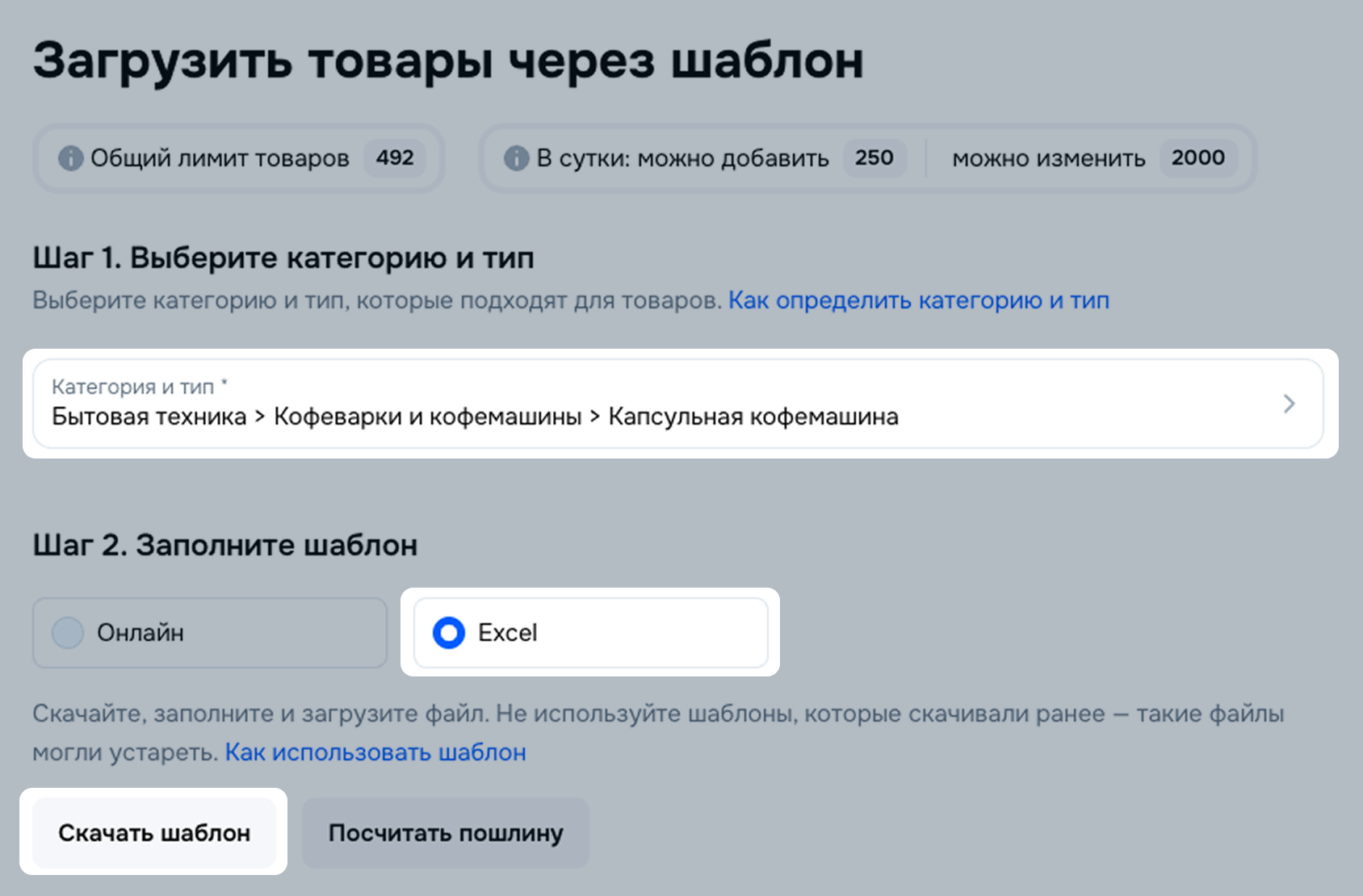
Если вы не нашли подходящую категорию, напишите нам: перейдите по ссылке или нажмите на значок сообщения в личном кабинете внизу экрана и выберите Другое → Создать заявку. Затем выберите тему Контент / Работа с карточкой товара и подтему Неверная категория товара.
Если вы не хотите загружать главные изображения с помощью ссылок, вы можете оставить в шаблоне столбец Ссылка на главное фото пустым. Изображения можно будет добавить позже сразу для всех товаров.
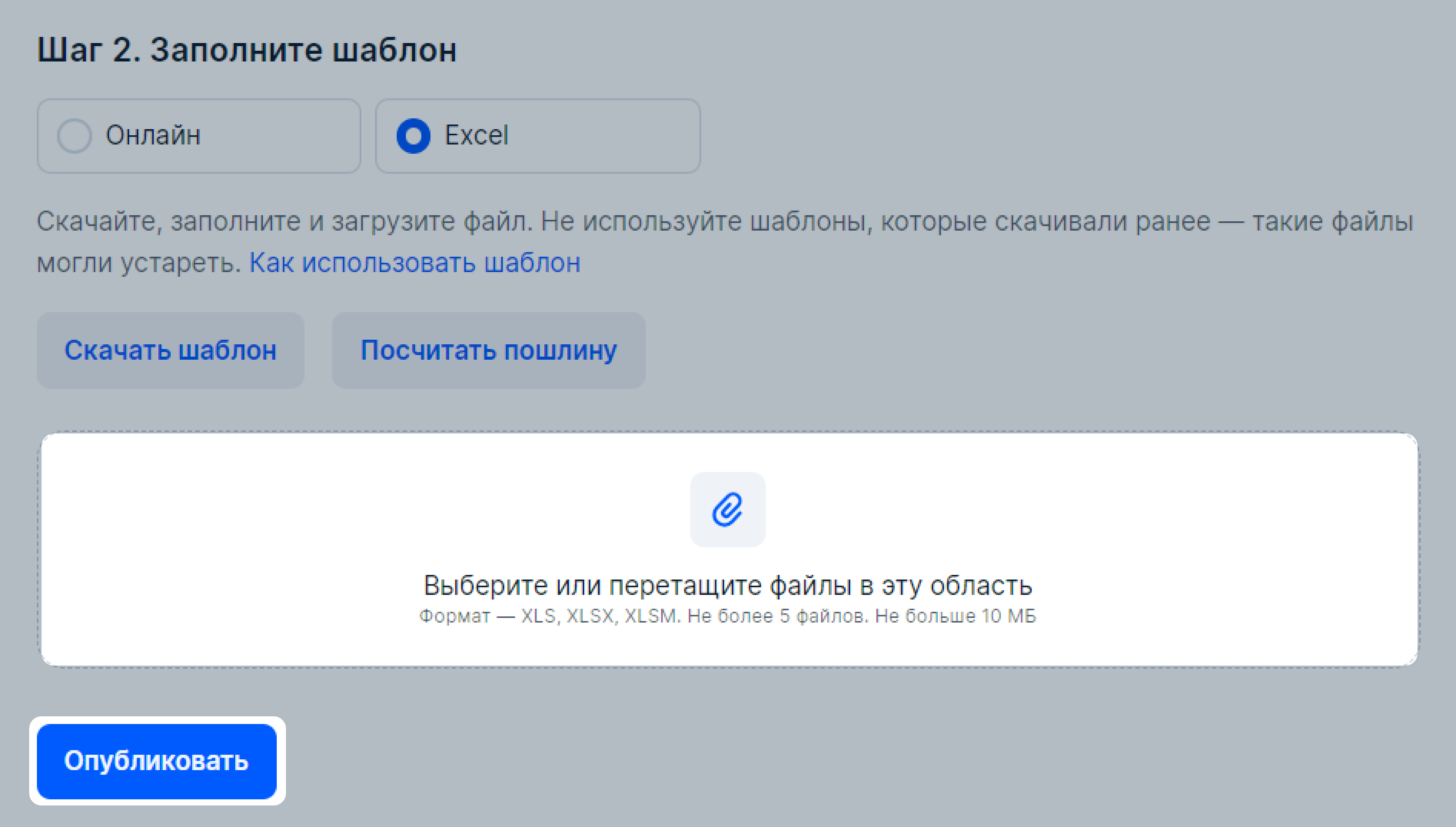
В разделе Товары → Добавить товары → Через шаблон или Товары → Список товаров → Добавить товары → Загрузить через шаблон выберите категорию и скачайте шаблон.
Если товар можно отнести к нескольким категориям, выберите одну приоритетную.
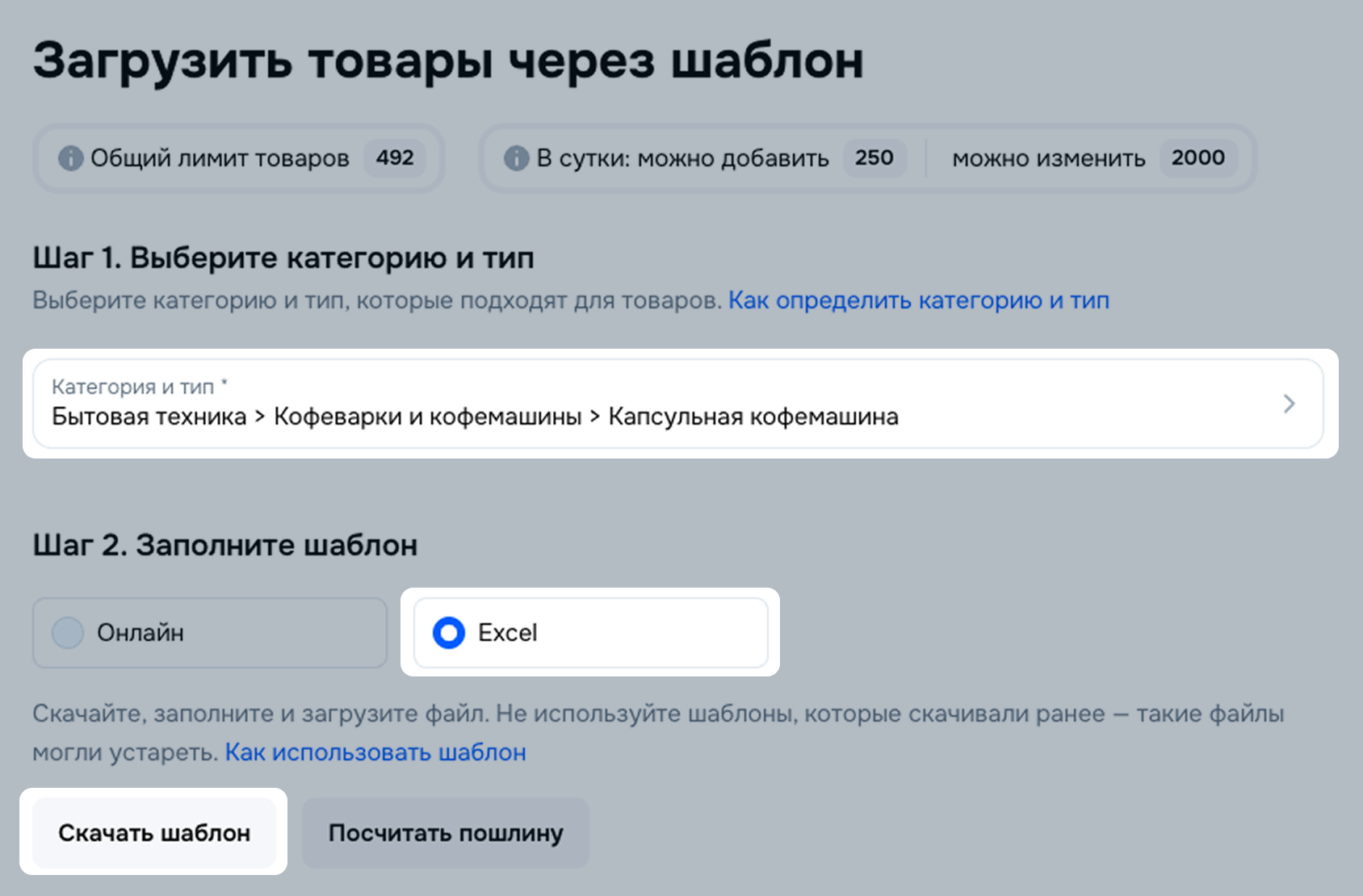
Если вы не нашли подходящую категорию, напишите нам: перейдите по ссылке или нажмите на значок сообщения в личном кабинете внизу экрана и выберите Другое → Создать заявку.
Если вы не хотите загружать главные изображения с помощью ссылок, вы можете оставить в шаблоне столбец Ссылка на главное фото пустым. Изображения можно будет добавить позже сразу для всех товаров.
Вернитесь в личный кабинет и на странице Товары → Добавить товары → Через шаблон загрузите заполненный файл.
Чтобы проверить шаблон перед публикацией, отметьте Открывать загружаемые шаблоны в режиме онлайн проверки.
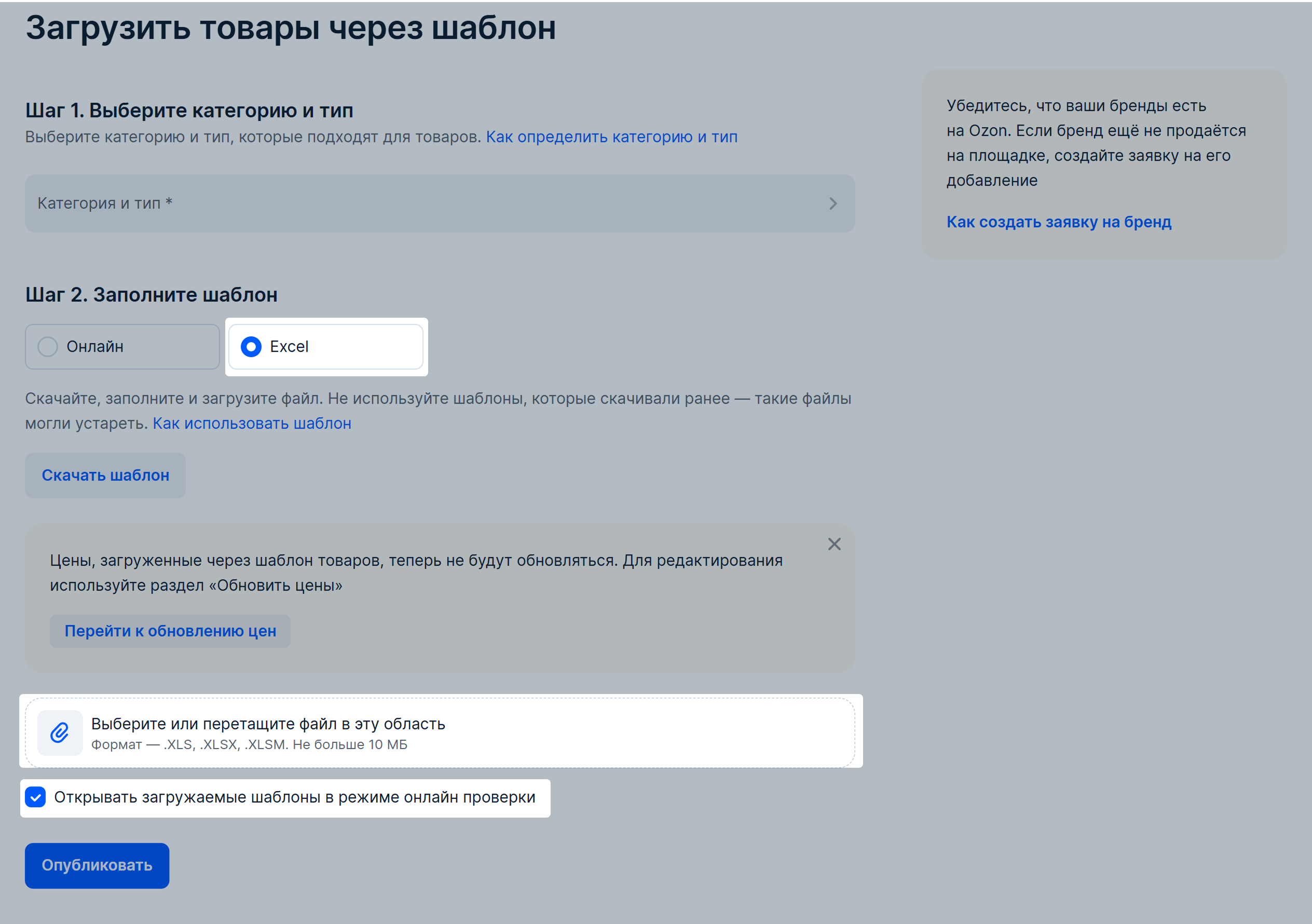
Если в шаблоне до 3000 товаров, предложим проверить данные через онлайн-таблицу. На вкладке С ошибками покажем карточки, которые нужно исправить. Это можно сделать:
Автоматически проверим все поля заново. Если обнаружим ошибки, покажем их на вкладе С ошибками.
После исправления ошибок нажмите Опубликовать.
Если в шаблоне до 3000 товаров, после его загрузки предложим проверить данные через онлайн-таблицу.
Результаты проверки можно найти на странице Товары → История обновлений. В таблице указан статус проверки и количество товаров с ошибками.
Вы можете:
посмотреть товары с ошибками — нажмите на статус Есть ошибки;
исправить онлайн товары с ошибками или весь шаблон — нажмите ![]() и выберите нужное действие;
и выберите нужное действие;
скачать товары с ошибками или исходный файл — нажмите ![]() и выберите действие.
и выберите действие.
Если ошибок много, исправьте их в XLS-файле и загрузите его заново. Ошибки в отдельных товарах можно отредактировать вручную на странице Товары → Список товаров.
Файлы в Истории обновлений хранятся 14 дней.
Система проверит, что вы корректно указали все данные. Результаты проверки можно найти на странице Товары → История обновлений.
В таблице указан статус проверки и количество товаров с ошибками. Чтобы узнать, какие именно проблемы возникли,
в столбце Действия нажмите
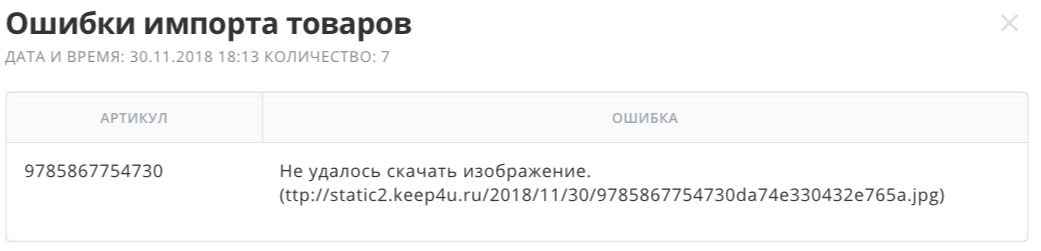
Если ошибок много, исправьте их в XLS-файле и загрузите его заново. Ошибки в отдельных товарах можно отредактировать вручную на странице Товары → Список товаров.
Файлы в Истории обновлений хранятся 14 дней.
Перед каждой загрузкой скачивайте новый шаблон в личном кабинете. Мы регулярно обновляем шаблоны, чтобы они были максимально точными и удобными.
Не используйте старые шаблоны и файлы, полученные из других источников.
Не добавляйте и не удаляйте листы и столбцы. Не меняйте порядок столбцов и не скрывайте их.
Для каждого артикула используйте отдельную строку. Например:
| Артикул | Название | Размер | |
|---|---|---|---|
| 1 | R17 | Кольцо «Романтика» | 17 |
| 2 | R18 | Кольцо «Романтика» | 18 |
Вы можете заполнить только некоторые блоки из файла:
Укажите артикул — по нему система сама найдет товар и добавит его в ваш каталог.
Укажите Ozon ID товара другого продавца — по нему система сама найдёт товар и добавит его в ваш каталог. Дублировать свои карточки нельзя, даже если у вас несколько аккаунтов.
Укажите артикул товара другого продавца — по нему система сама найдёт товар и добавит его в ваш каталог. Дублировать свои карточки нельзя, даже если у вас несколько аккаунтов.
Заполните все блоки, если товара еще нет на Ozon. Укажите максимальное количество характеристик. Они используются при поиске и фильтрации по параметрам. Чем подробнее вы опишете товар, тем чаще покупатели будут его находить. Кроме того, товары с подробными характеристиками больше привлекают покупателей.
Заполните поля, выделенные красным, — они обязательны для заполнения.
Используйте подсказки. Над каждым полем есть подсказка по заполнению, прочитайте ее. Если подсказка не видна целиком, растяните строку.
В шаблонах есть поля нескольких видов, не меняйте их и заполняйте правильно:
Выбор из списка. Когда вы нажмете на ячейку, рядом с ней появится значок
![]() и
подсказка «Выберите значение из списка». Нажмите на стрелку и выберите подходящее значение. Не вписывайте значение вручную.
и
подсказка «Выберите значение из списка». Нажмите на стрелку и выберите подходящее значение. Не вписывайте значение вручную.
Примеры полей: Тип, НДС, ТН ВЭД.
Чтобы выбрать несколько значений из списка:
Число. Когда вы нажмете на ячейку, рядом с ней появится подсказка «Введите значение от 0 до 9999». Или эта информация может
быть в подсказке над полем. В такие поля вписывайте только числа, без единиц измерения.
Примеры полей: Вес, Ширина, Цена.
Текст. В таких полях пишите информацию, которая нужна для параметров.
Примеры полей: Название товара, Бренд, Подробное описание.
В шаблонах может быть несколько листов:
Заполните все листы.
Как найти и удалить ссылки (внешние связи), смотрите в Помощи Microsoft.
Заполните поля в следующих блоках:
Артикул. Артикул или номер товара в вашей базе.
Артикул должен быть уникальным для каждого товара. Например, тетрадь с обложкой красного цвета и такая же тетрадь с обложкой синего цвета — это разные товары. Добавьте другой товар с новым артикулом отдельно. Если в вашей базе артикулы повторяются, сделайте их уникальными соответственно. Например, добавьте к артикулам цвета товаров, размеры или «_1», «_2», «_3». Пример:
| № | Артикул* | Название товара* |
|---|---|---|
| 1 | DSPSWW_red | Тетрадь HATBER “Цвет” |
| 2 | DSPSWW_blue | Тетрадь HATBER “Цвет” |
Название товара. Название формируется одним из способов:
Штрихкод (Серийный номер / EAN) — это код, по которому товар принимают на складе. Поле обязательно для заполнения, если вы работаете по FBO. Штрихкод генерируется в личном кабинете или предоставляется производителем. Если штрихкодов несколько, укажите все через точку с запятой.
Добавить штрихкод можно при создании товара или при оформлении заявки на поставку.
Заполните характеристики — они появятся на карточке товара. Чтобы товар был привлекательнее для покупателей, укажите как можно больше характеристик. Если вы хотите объединить товары в одну карточку, заполните поля, выделенные желтым, — по ним покупатель сможет переключаться между вариантами товара на карточке товара.
Как объединить товары в одну карточку
Если вы планируете продавать:
Обратите внимание на поле ИКПУ — оно обязательно для заполнения. Идентификационный код продукции и услуг состоит из чисел и присваивается определённому виду товара или услуги. Вы можете взять код из своей учётной системы, запросить у поставщика или подобрать на сайте tasnif.soliq.uz. Если введёте несуществующий ИКПУ, карточка товара загрузится с ошибкой.
Чтобы подключить для товаров платное продвижение в поиске:
Скачайте шаблон.
В столбце с инструментом продвижения укажите:
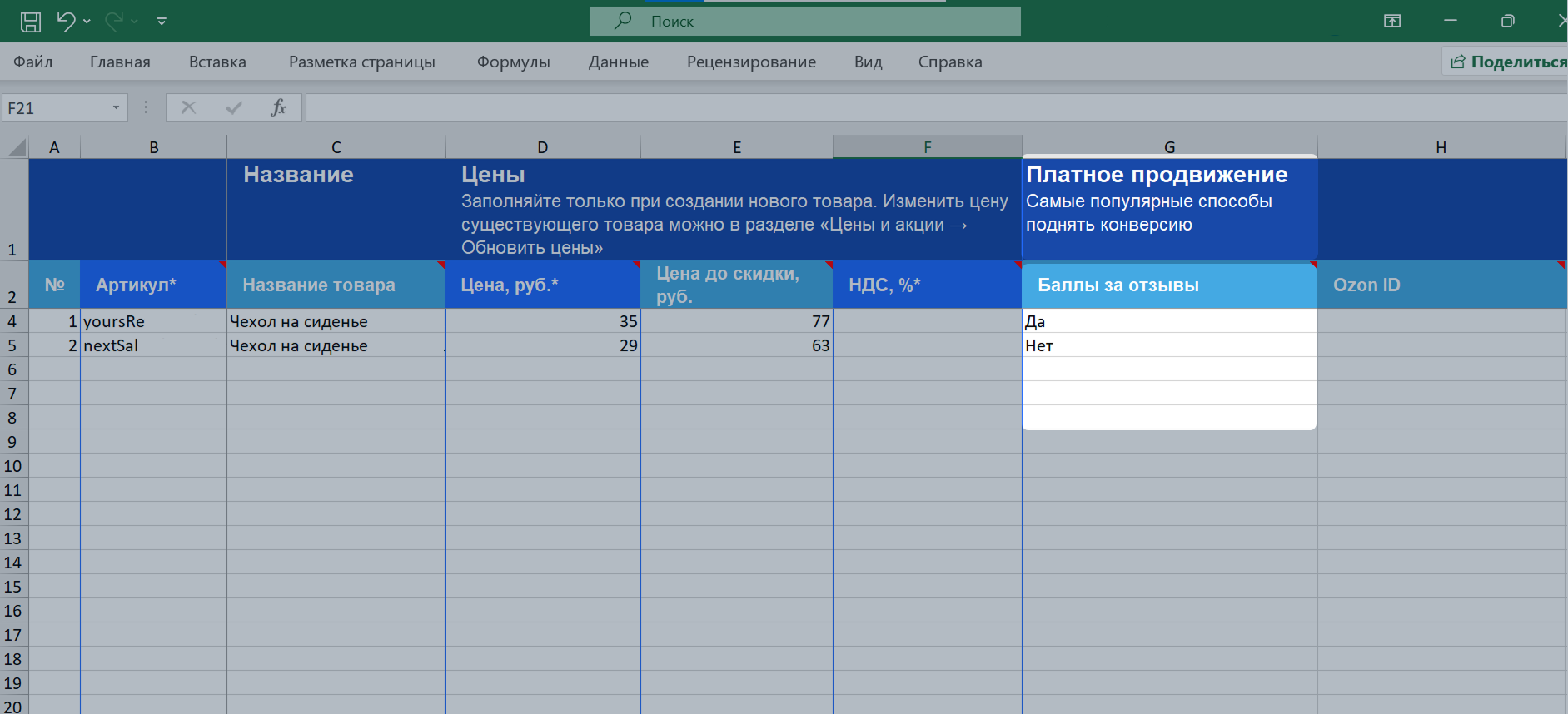
С 22 августа 2023 для продавцов из СНГ доступно заполнение кода ТН ВЭД для всех категорий товаров.
Заполнение кода ТН ВЭД обязательно при продаже товаров из категорий, подлежащих маркировке:
Лучше указывать код ТН ВЭД, даже если товар не подлежит обязательной маркировке. Мы дополнительно проверим, нужна ли маркировка товара.
С октября 2023 для продавцов из Казахстана обязательно заполнение кода ТН ВЭД при загрузке любого товара.
В поле ТН ВЭД коды ЕАЭС укажите и выберите из списка код для каждого товара.
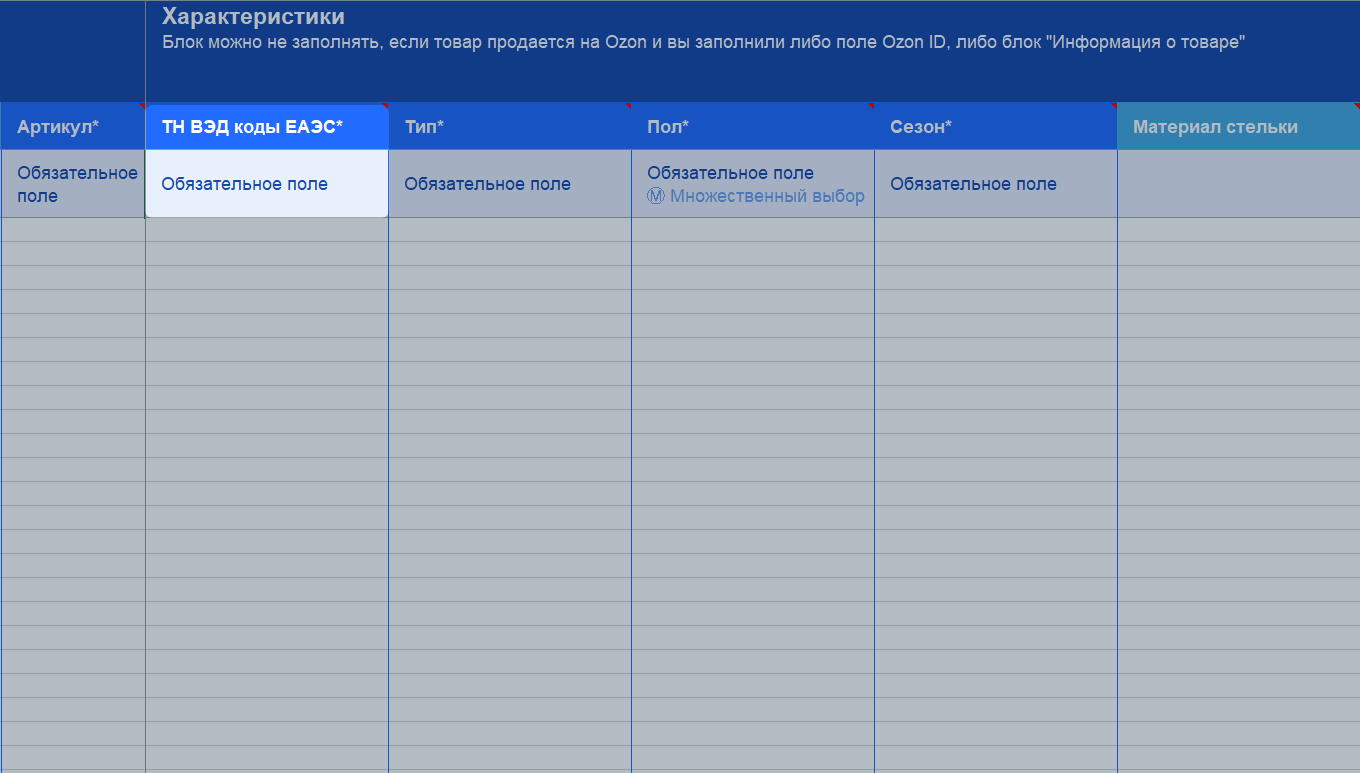
Информация о корректном ТН ВЭД доступна в грузовой таможенной декларации на товар или в сертификате на товар, если вы производитель.
Для большинства товаров код ТН ВЭД был проставлен автоматически. Убедитесь, что код соответствует документам на товар.
Подробнее об ошибках при работе с товарами
Как загрузить товары в XSL-файле через шаблон
Скрыть навигацию
Показать навигацию
Выберите договор

Это база знаний для продавцов из стран СНГ и дальнего зарубежья.
Если ваша компания зарегистрирована в России, перейдите в базу знаний для продавцов из России.
Когда вы зарегистрировались на Ozon?
Условия работы и инструкции зависят от даты заключения договора — её можно посмотреть в разделе Договоры
Определили ваш договор
Он заключён с ООО «Интернет Решения». Если есть другой договор, сможете переключиться на него в боковом меню
